Windows là hệ điều hành phổ biến nhất hiện nay, được sử dụng trên hàng tỷ máy tính trên toàn thế giới. Windows cung cấp nhiều phiên bản khác nhau, mỗi phiên bản có những tính năng và ưu điểm riêng.
Nếu bạn đang sử dụng một phiên bản Windows nhưng muốn chuyển sang một phiên bản khác, bạn có thể thực hiện theo hai cách:
⇒ XEM CHI TIẾT- Cách thứ nhất là cài đặt lại Windows từ đầu. Cách này sẽ xóa tất cả dữ liệu và cài đặt trên máy tính của bạn.
- Cách thứ hai là nạp SKUs để thay đổi phiên bản Windows. Cách này sẽ không xóa dữ liệu và cài đặt trên máy tính của bạn.
Hôm nay, chúng ta sẽ cùng tìm hiểu cách nạp SKUs để thay đổi phiên bản Windows.
Link tải SKUs Windows
- Tải SKUs Windows 10/11
- Link: [Chờ giây] & [Đăng nhập miễn phí]
- Mật khẩu giải nén: NTH (nếu có)
- Tải SKUs Windows Server 2012/2016/2019/2022/2025
- Link: [Chờ giây] & [Đăng nhập miễn phí]
- Mật khẩu giải nén: NTH (nếu có)
Hướng dẫn Nạp SKUs Windows
Đầu tiên bạn tải SKUs-Win-10-11.rar về máy tính rồi giải nén ra
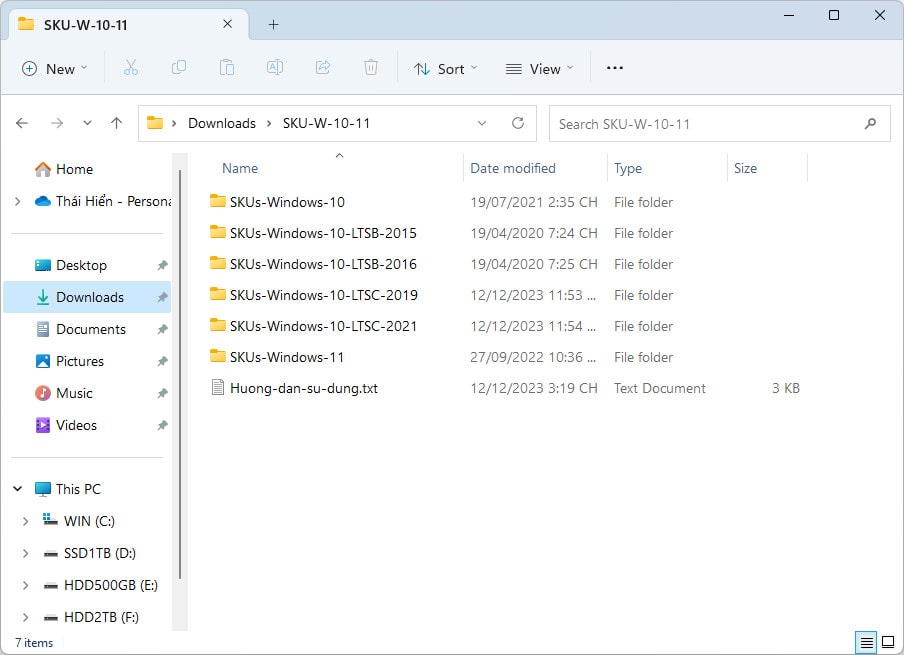
Sao chép nội dung trong thư mục SKUs tương ứng với phiên bản muốn chuyển đến
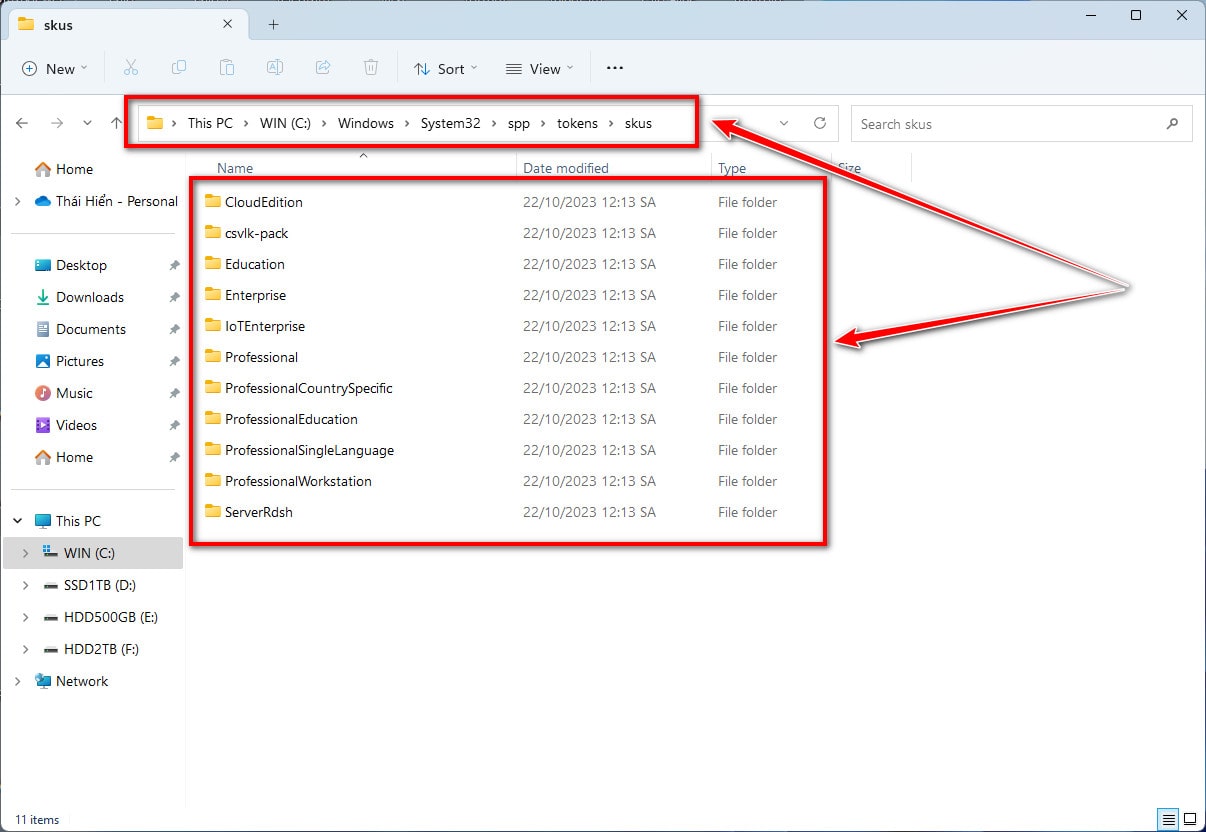
Dán vào thư mục C:\Windows\System32\spp\tokens\skus của Windows hiện tại
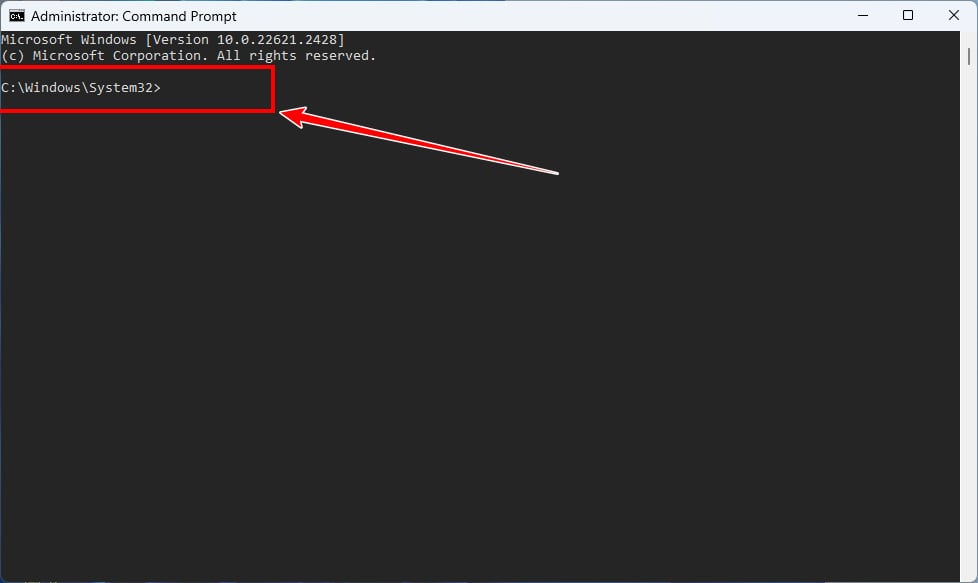
Bạn gõ cmd vào ô tìm kiếm Windows, nhấn chuột phải vào Command Prompt chọn Run as administrator để mở nó lên. Đảm bảo xuất hiện C:\Windows\system32>.
Sau đó sao chép nội dung tương ứng với phiên bản Windows muốn chuyển qua rồi dán vào CMD là được (quét toàn bộ rồi sao chép lại, sau đó nhấn chuột phải vào CMD để dán nội dung vào). Chờ CMD chạy xong, bạn khởi động lại máy tính là thành công!
- Nếu muốn chuyển Win hiện có qua Windows 10/11 Pro
cscript.exe %windir%\system32\slmgr.vbs /rilc cscript.exe %windir%\system32\slmgr.vbs /upk >nul 2>&1 cscript.exe %windir%\system32\slmgr.vbs /ckms >nul 2>&1 cscript.exe %windir%\system32\slmgr.vbs /cpky >nul 2>&1 cscript.exe %windir%\system32\slmgr.vbs /ipk VK7JG-NPHTM-C97JM-9MPGT-3V66T sc config LicenseManager start= auto & net start LicenseManager sc config wuauserv start= auto & net start wuauserv clipup -v -o -altto c:\ echo
- Nếu muốn chuyển Win hiện có qua Windows 10/11 Home
cscript.exe %windir%\system32\slmgr.vbs /rilc cscript.exe %windir%\system32\slmgr.vbs /upk >nul 2>&1 cscript.exe %windir%\system32\slmgr.vbs /ckms >nul 2>&1 cscript.exe %windir%\system32\slmgr.vbs /cpky >nul 2>&1 cscript.exe %windir%\system32\slmgr.vbs /ipk YTMG3-N6DKC-DKB77-7M9GH-8HVX7 sc config LicenseManager start= auto & net start LicenseManager sc config wuauserv start= auto & net start wuauserv clipup -v -o -altto c:\ echo
- Nếu muốn chuyển Win hiện tại qua Windows 10 LTSC 2021
cscript.exe %windir%\system32\slmgr.vbs /rilc cscript.exe %windir%\system32\slmgr.vbs /upk >nul 2>&1 cscript.exe %windir%\system32\slmgr.vbs /ckms >nul 2>&1 cscript.exe %windir%\system32\slmgr.vbs /cpky >nul 2>&1 cscript.exe %windir%\system32\slmgr.vbs /ipk M7XTQ-FN8P6-TTKYV-9D4CC-J462D sc config LicenseManager start= auto & net start LicenseManager sc config wuauserv start= auto & net start wuauserv clipup -v -o -altto c:\ echo
Thay key windows tương ứng với phiên bản Windows bạn muốn chuyển đến ạ.
Danh sách key Windows dùng để nạp SKUs
Windows 10 Pro/Windows 11 Pro
W269N-WFGWX-YVC9B-4J6C9-T83GX
Windows 10 Pro for Workstations/Windows 11 Pro for Workstations
NRG8B-VKK3Q-CXVCJ-9G2XF-6Q84J
Windows 10 Pro Education/Windows 11 Pro Education
6TP4R-GNPTD-KYYHQ-7B7DP-J447Y
Windows 10 Pro Single Language/Windows 11 Pro Single Language
G3KNM-CHG6T-R36X3-9QDG6-8M8K9
Windows 10 Education/Windows 11 Education
NW6C2-QMPVW-D7KKK-3GKT6-VCFB2
Windows 10 Enterprise/Windows 11 Enterprise
NPPR9-FWDCX-D2C8J-H872K-2YT43
Windows 10 IoT Enterprise/Windows 11 IoT Enterprise
XQQYW-NFFMW-XJPBH-K8732-CKFFD
Windows 10 Home/Windows 11 Home
YTMG3-N6DKC-DKB77-7M9GH-8HVX7
Windows 10 Home Single Language/Windows 11 Home Single Language
BT79Q-G7N6G-PGBYW-4YWX6-6F4BT
Windows 10 LTSB 2015
WNMTR-4C88C-JK8YV-HQ7T2-76DF9
Windows 10 LTSB 2016
DCPHK-NFMTC-H88MJ-PFHPY-QJ4BJ
Windows 10 LTSC 2019
M7XTQ-FN8P6-TTKYV-9D4CC-J462D
Windows 10 LTSC 2021
M7XTQ-FN8P6-TTKYV-9D4CC-J462D
Windows 10 IoT LTSC 2021
KBN8V-HFGQ4-MGXVD-347P6-PDQGT
Windows 11 LTSC 2024
M7XTQ-FN8P6-TTKYV-9D4CC-J462D
Windows 11 IoT LTSC 2024
KBN8V-HFGQ4-MGXVD-347P6-PDQGT
Windows Server 2025 Datacenter
D764K-2NDRG-47T6Q-P8T8W-YP6DF
Windows Server 2025 Standard
TVRH6-WHNXV-R9WG3-9XRFY-MY832
Windows Server 2022 Datacenter
WX4NM-KYWYW-QJJR4-XV3QB-6VM33
Windows Server 2022 Standard
VDYBN-27WPP-V4HQT-9VMD4-VMK7H
Windows Server 2019 Datacenter
WMDGN-G9PQG-XVVXX-R3X43-63DFG
Windows Server 2019 Standard
N69G4-B89J2-4G8F4-WWYCC-J464C
Windows Server 2016 Datacenter
CB7KF-BWN84-R7R2Y-793K2-8XDDG
Windows Server 2016 Standard
WC2BQ-8NRM3-FDDYY-2BFGV-KHKQY
Windows Server 2012 R2 Datacenter
W3GGN-FT8W3-Y4M27-J84CP-Q3VJ9
Windows Server 2012 R2 Standard
D2N9P-3P6X9-2R39C-7RTCD-MDVJX
Windows Server 2012 Datacenter
48HP8-DN98B-MYWDG-T2DCC-8W83P
Windows Server 2012 Standard
XC9B7-NBPP2-83J2H-RHMBY-92BT4
Nạp SKUs là một cách đơn giản và hiệu quả để thay đổi phiên bản Windows mà không cần cài đặt lại Windows từ đầu. Tuy nhiên, bạn cần lưu ý rằng cách này chỉ áp dụng được cho các phiên bản Windows có cùng kiến trúc (32 bit hoặc 64 bit).
Nếu bạn đang sử dụng một phiên bản Windows có kiến trúc khác với phiên bản mà bạn muốn chuyển sang, bạn cần cài đặt lại Windows từ đầu.
Chúc bạn thực hiện thành công!
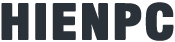
cảm ơn tác giả, tôi đã làm theo và thành công nạp cho win 10 pro 64bit